Excel表格中设置图片大小随单元格而变的方法教程
时间:2023-06-06 11:59:09作者:极光下载站人气:515
excel表格是很多小伙伴都在使用的一款数据处理软件,在其中我们有时候会插入一些图片,比如各种员工信息表格中的证件照等等。如果我们插入图片后希望图片能够更具单元格的大小自动进行调整,小伙伴们知道具体该如何进行设置吗,其实设置方法是非常简单的。我们只需要进行几个非常简单的操作步骤就可以了,小编这里为小伙伴们分享两种比较常用的操作方法,步骤都是非常简单的,小伙伴们可以打开自己的软件后动手操作起来。接下来,小编就来和小伙伴们分享具体的操作步骤了,有需要或者是有兴趣了解的小伙伴们快来和小编一起往下看看吧!
操作步骤
第一步:打开Excel表格,插入需要的图片;
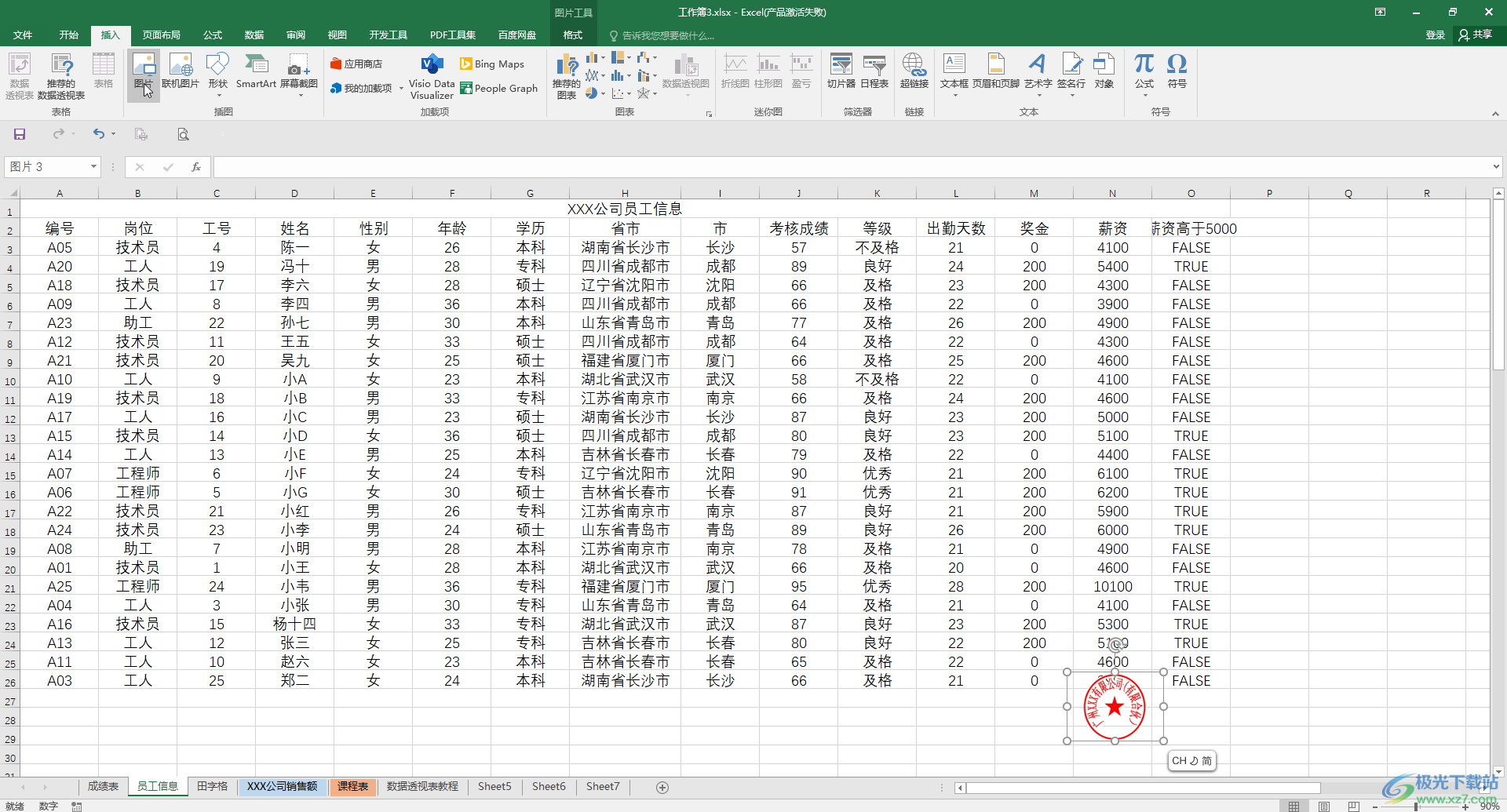
第二步:方法1.按住Alt键的同时,拖动图片周围的锚点,可以精准地将图片嵌入到表格中;

第三步:后续将鼠标悬停到列之间的边界线或者行之间的边界线上拖动调整单元格大小时,图片会自动跟着调整;

第四步:方法2.右键点击图片后选择“大小和属性”;

第五步:在展开的侧边栏中点击切换到“大小和属性”栏,点击展开“属性”后选择“大小和位置随单元格而变”就可以了,后续调整单元格大小时也会自动调整大小。
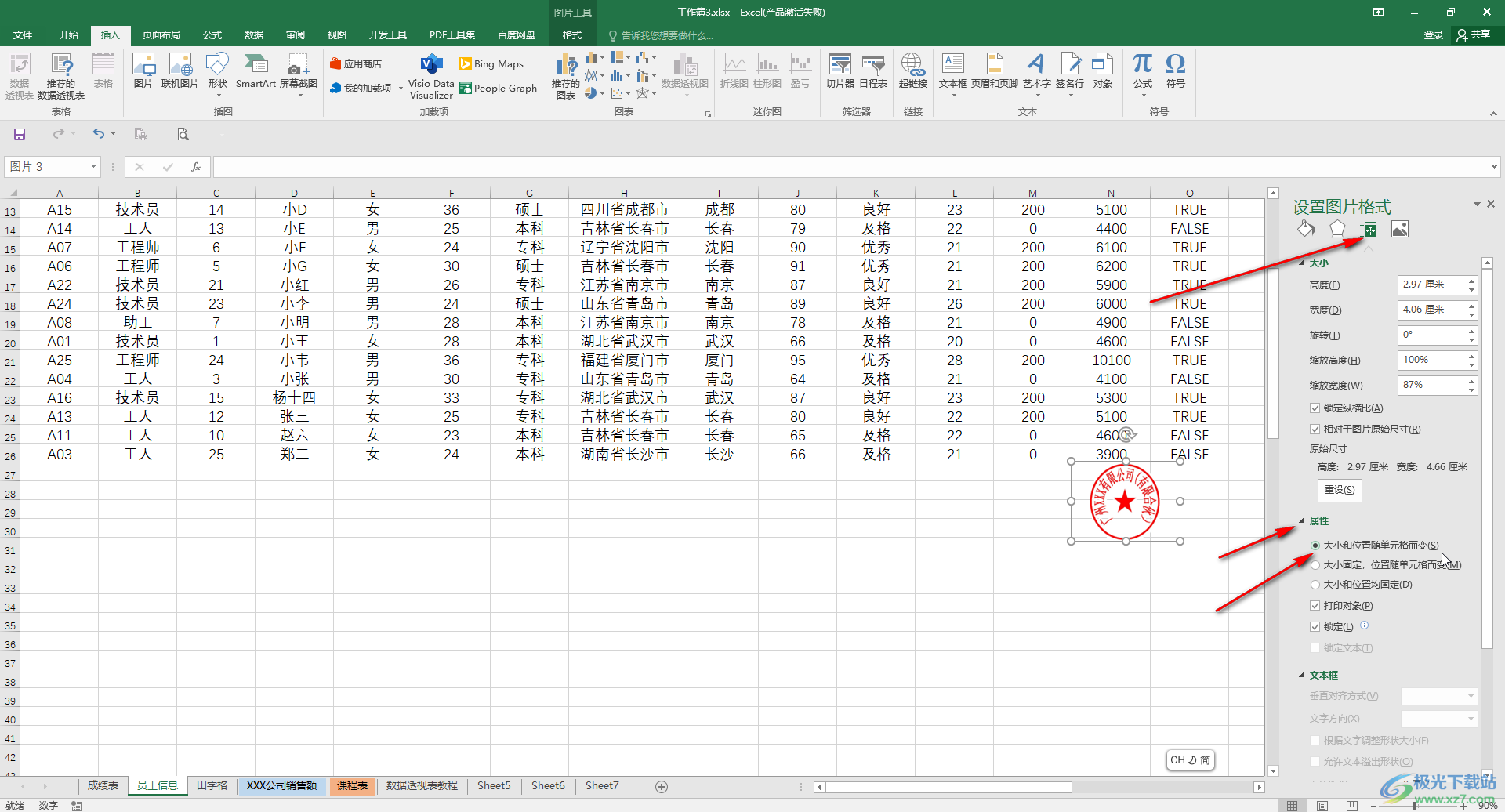
以上就是Excel表格中设置图片根据单元格大小自动进行调整的方法教程的全部内容了。上面的两种方法操作起来都是非常简单的,小伙伴们可以打开自己的软件后分别动手操作一下,看看不同的操作方法有什么不同之处。如果小伙伴们还没有office软件,可以在下方进行下载和安装,方便后续需要的时候可以快速使用。

大小:60.68 MB版本:1.1.2.0环境:WinAll, WinXP, Win7
- 进入下载
相关推荐
相关下载
热门阅览
- 1百度网盘分享密码暴力破解方法,怎么破解百度网盘加密链接
- 2keyshot6破解安装步骤-keyshot6破解安装教程
- 3apktool手机版使用教程-apktool使用方法
- 4mac版steam怎么设置中文 steam mac版设置中文教程
- 5抖音推荐怎么设置页面?抖音推荐界面重新设置教程
- 6电脑怎么开启VT 如何开启VT的详细教程!
- 7掌上英雄联盟怎么注销账号?掌上英雄联盟怎么退出登录
- 8rar文件怎么打开?如何打开rar格式文件
- 9掌上wegame怎么查别人战绩?掌上wegame怎么看别人英雄联盟战绩
- 10qq邮箱格式怎么写?qq邮箱格式是什么样的以及注册英文邮箱的方法
- 11怎么安装会声会影x7?会声会影x7安装教程
- 12Word文档中轻松实现两行对齐?word文档两行文字怎么对齐?
网友评论